So verwenden Sie Matercam zum Ersetzen der N95-Maskenmaschinenwelle
So verwenden Sie Matercam zum Ersetzen der N95-Maskenmaschinenwelle
|
Dieser Artikel beschreibt die Methode und das Verfahren zum Ersetzen der Maske Welle |

Übertragen Sie die Zeichnungsdatei in die Software und platzieren Sie sie wie in der folgenden Abbildung gezeigt. Wie die eigentliche Bearbeitung erfolgen soll, kann die entsprechende Einstellung in der Software erfolgen.
Folgen Sie dem Bild unten
1.Alle Grafikfensterauswahl, kopieren Sie die Grafiken in die zweite Ebene, sichern Sie die Originalgrafiken.
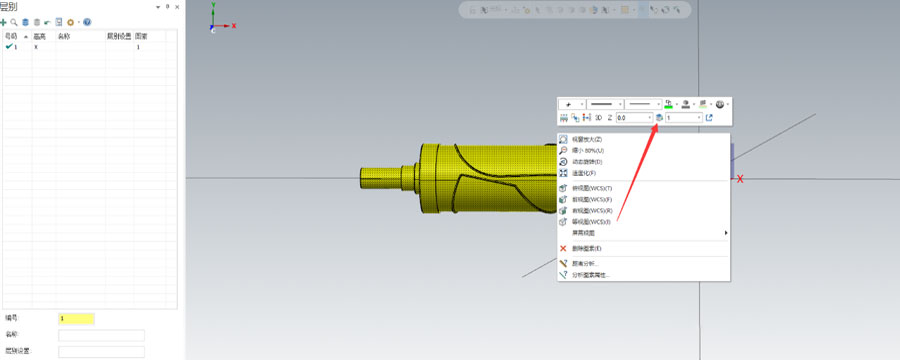

 3. Erstellen Sie Ebene drei.
3. Erstellen Sie Ebene drei. 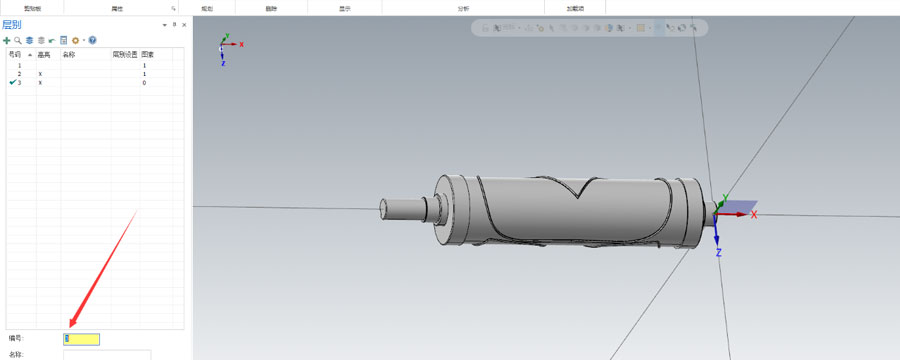 4.Was ist eine Messerform?
4.Was ist eine Messerform?
Eine Messerform ist ein Zylinder mit einem Kreis von Schneiden. Es wird auf einer Maskenmaschine montiert, um den Stoff zu schneiden. Alles, was wir tun müssen, ist die Schneide der Schneideform zu machen. Die Werkzeugbahn soll die entsprechende Grenze erreichen. Wandeln Sie den festen Teil der Kante der Klingenkante in eine gekrümmte Oberfläche um und legen Sie die erhaltene gekrümmte Oberfläche auf die dritte Schicht
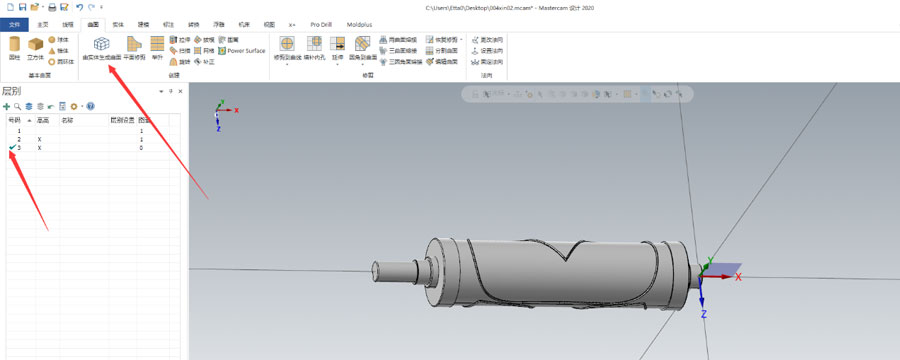
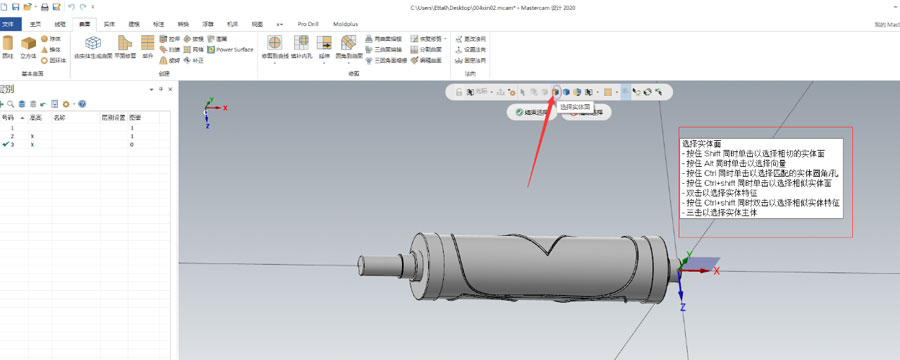
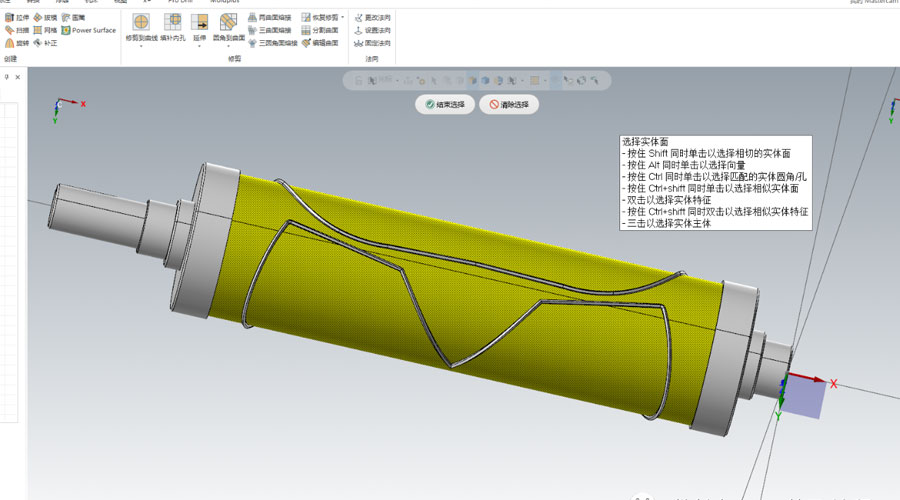
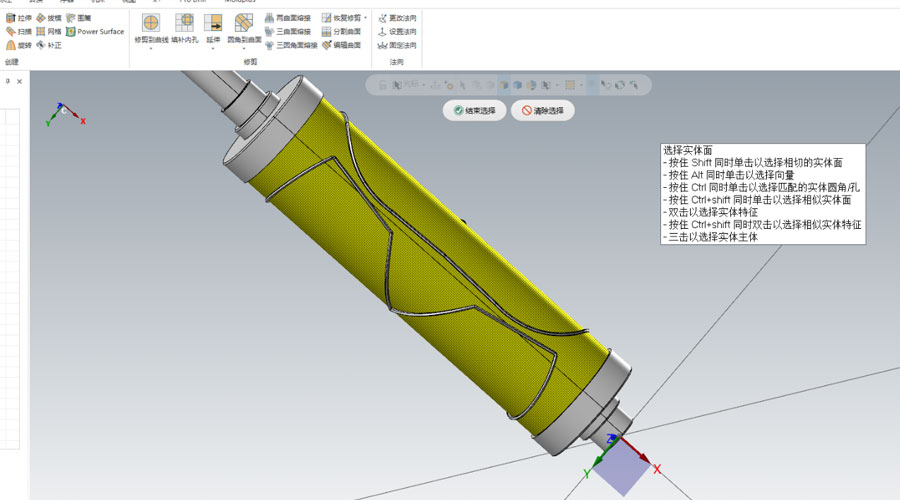 5. Erhalten Sie das folgende Ergebnis
5. Erhalten Sie das folgende Ergebnis 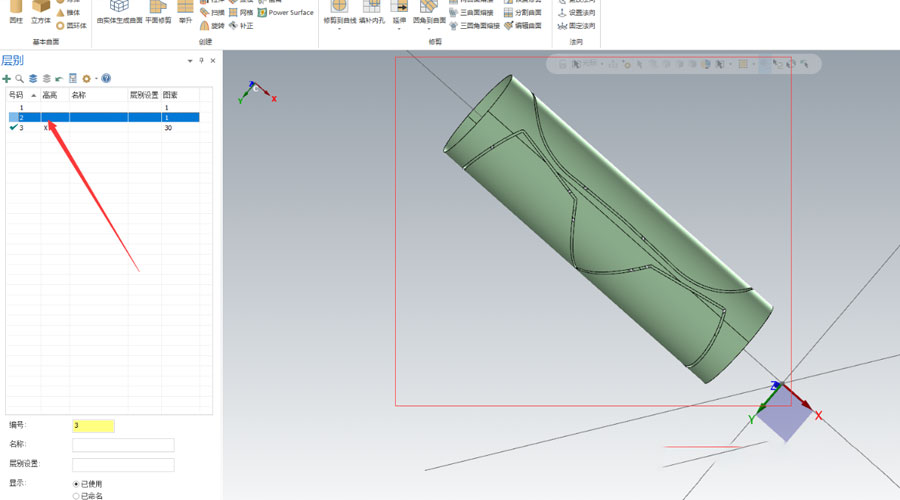 6. Legen Sie Schicht 4 fest und extrahieren Sie alle Grenzlinien der Oberfläche. Achten Sie auf den 3D-Modus.
6. Legen Sie Schicht 4 fest und extrahieren Sie alle Grenzlinien der Oberfläche. Achten Sie auf den 3D-Modus. 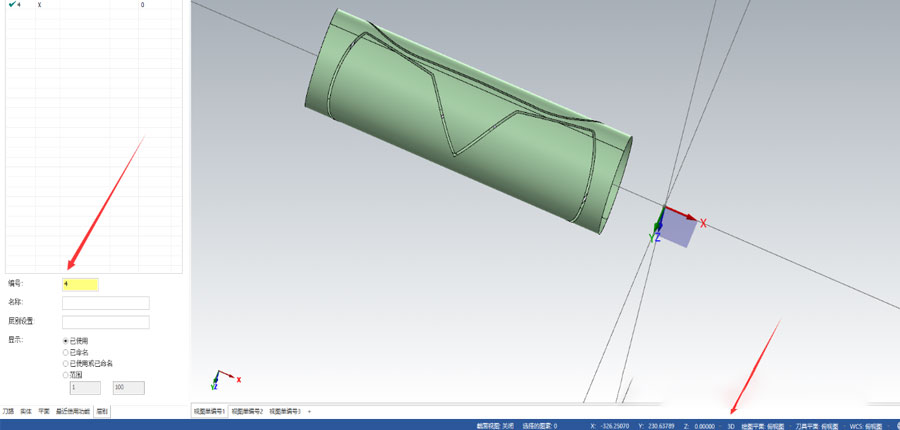
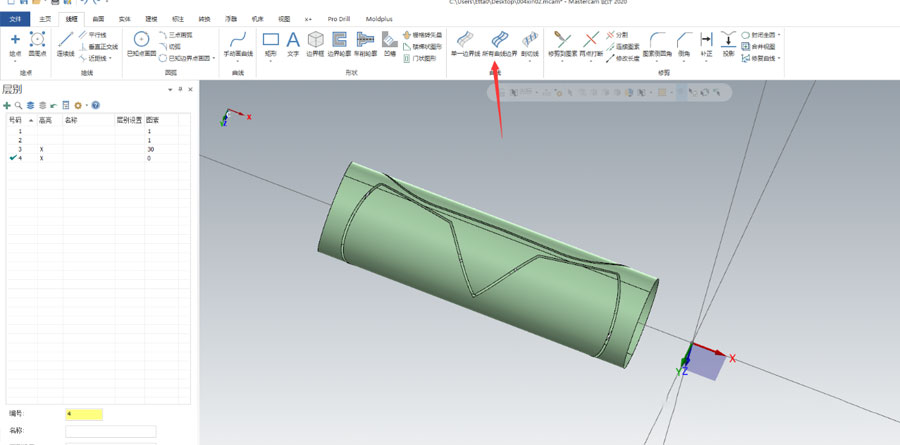 7. Wählen Sie alle Flächen im Fenster aus und klicken Sie auf OK. Nachdem Sie alle Kurven erhalten haben, blenden Sie Ebene 3 aus und behalten Sie nur Ebene 4 bis zum endgültigen Effekt. Hier werden alle Grenzen in der Nähe des Randes der Messerform extrahiert.
7. Wählen Sie alle Flächen im Fenster aus und klicken Sie auf OK. Nachdem Sie alle Kurven erhalten haben, blenden Sie Ebene 3 aus und behalten Sie nur Ebene 4 bis zum endgültigen Effekt. Hier werden alle Grenzen in der Nähe des Randes der Messerform extrahiert. 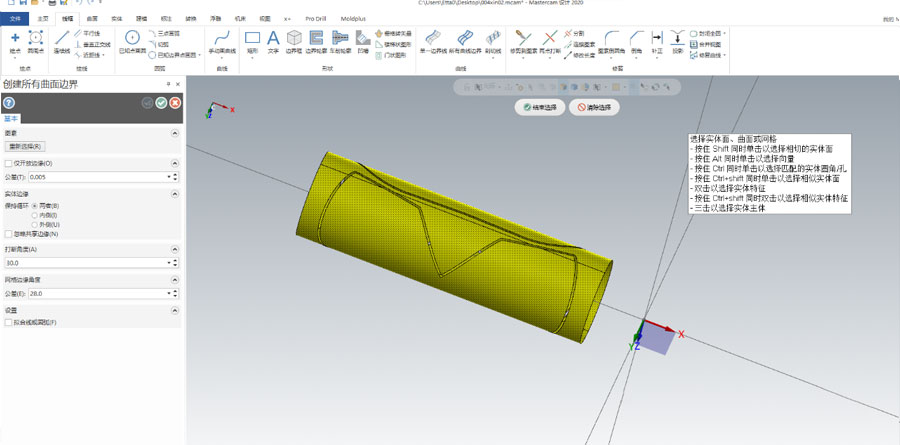
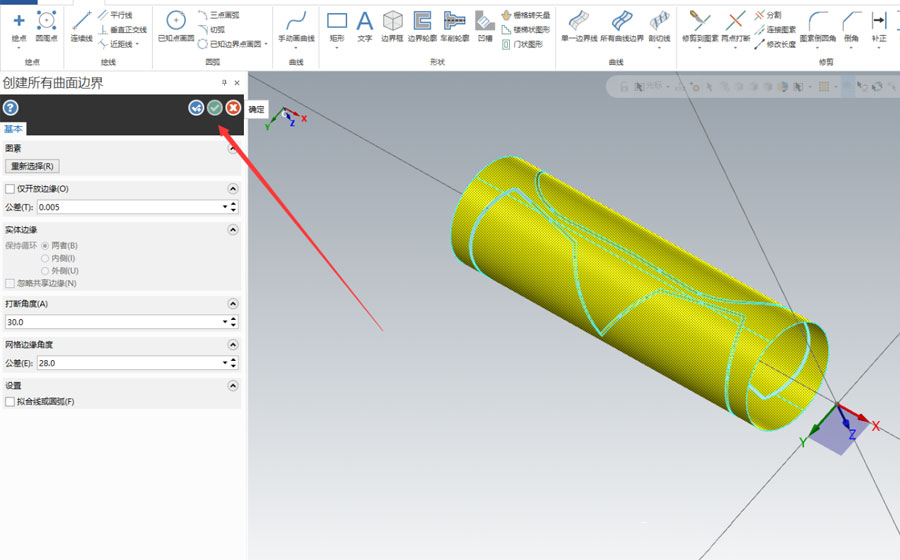
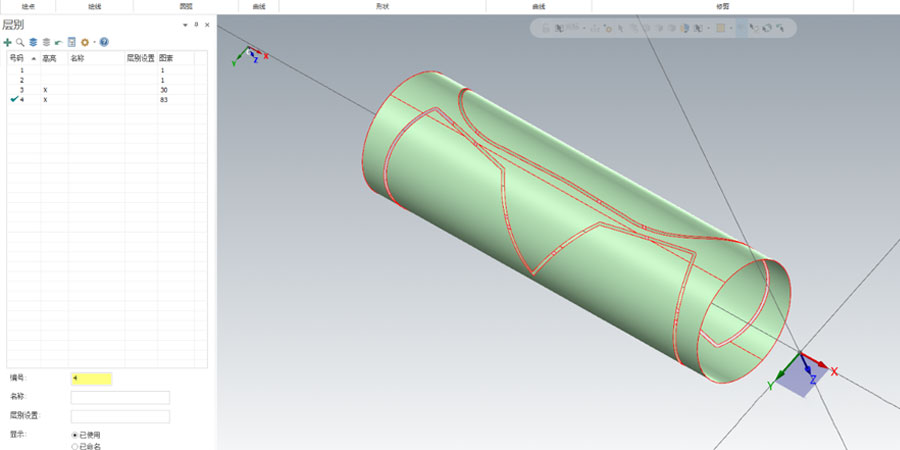
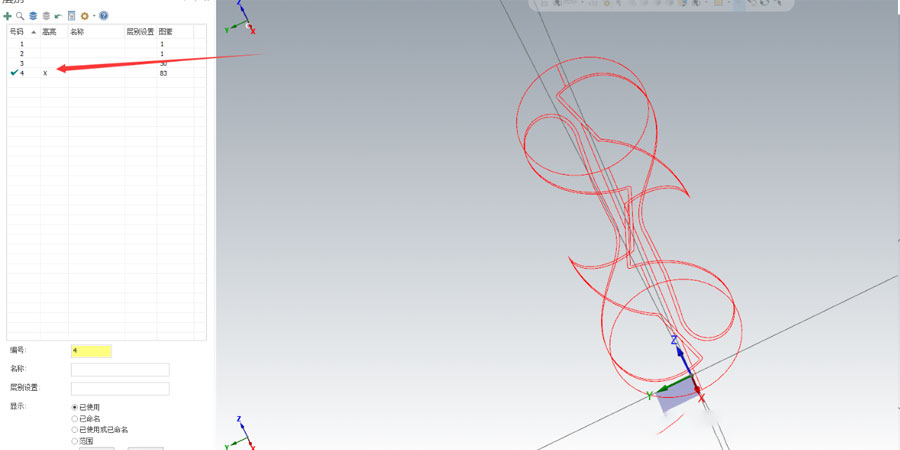 8. Öffnen Sie Layer 1 und prüfen Sie, ob das Drahtmodell mit dem Objekt übereinstimmt, ob es Auslassungen gibt.
8. Öffnen Sie Layer 1 und prüfen Sie, ob das Drahtmodell mit dem Objekt übereinstimmt, ob es Auslassungen gibt. 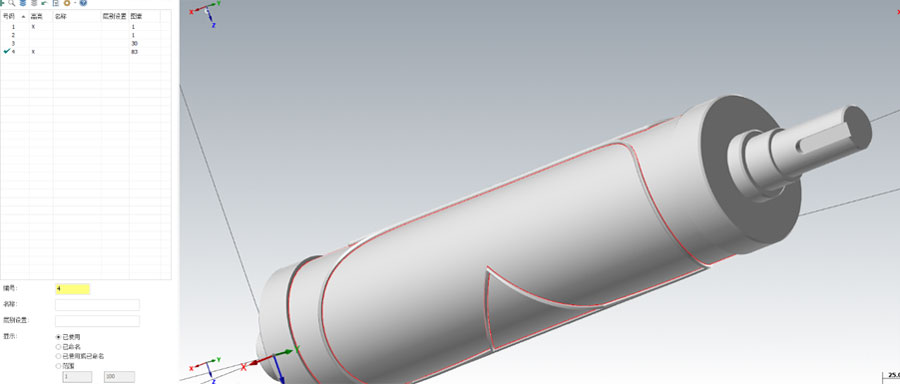 9. Erstellen Sie Layer 5 und kopieren Sie das Drahtmodell in Layer 5.
9. Erstellen Sie Layer 5 und kopieren Sie das Drahtmodell in Layer 5.
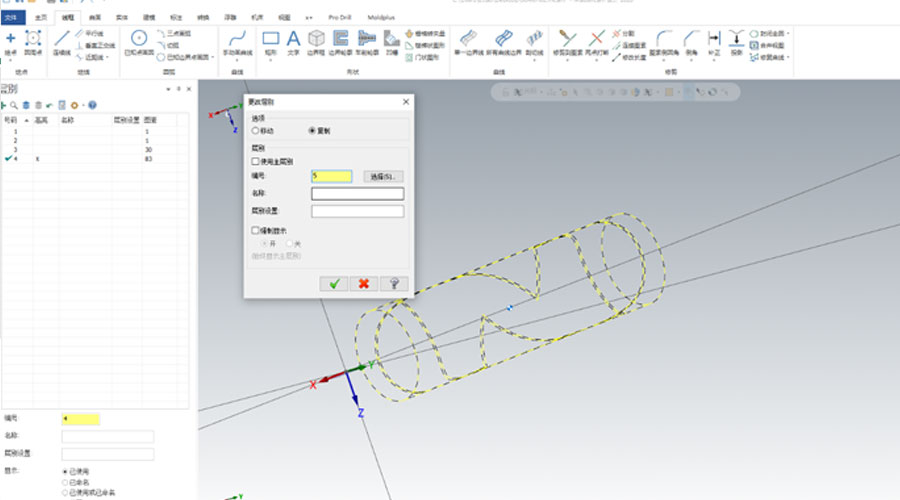
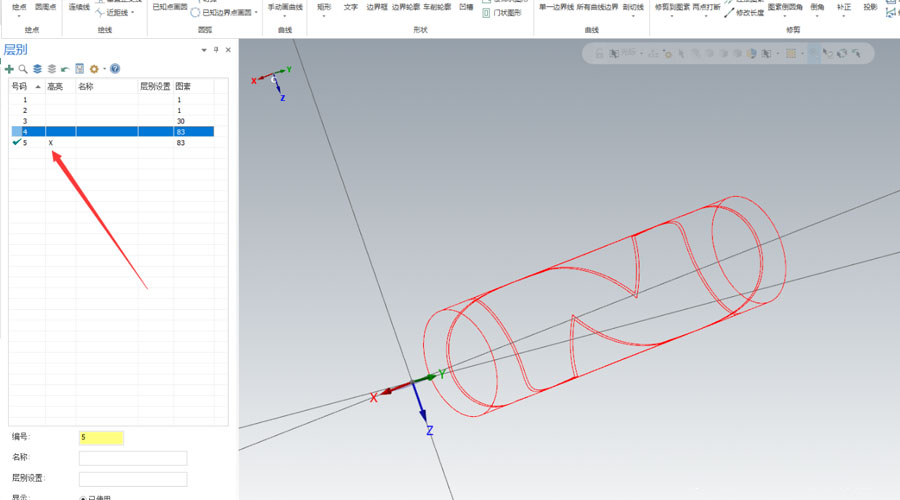
10. Löschen Sie zusätzliche Pixel.
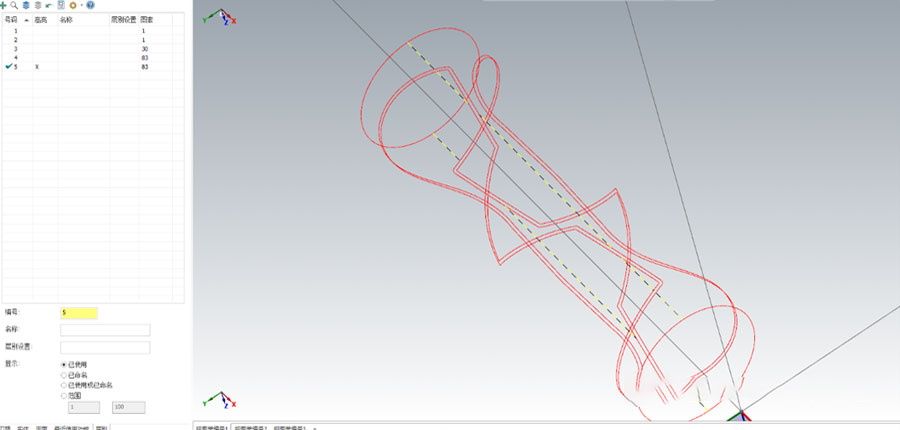 11.Klicken Sie mit der rechten Maustaste auf den Desktop und wählen Sie die Draufsicht
11.Klicken Sie mit der rechten Maustaste auf den Desktop und wählen Sie die Draufsicht 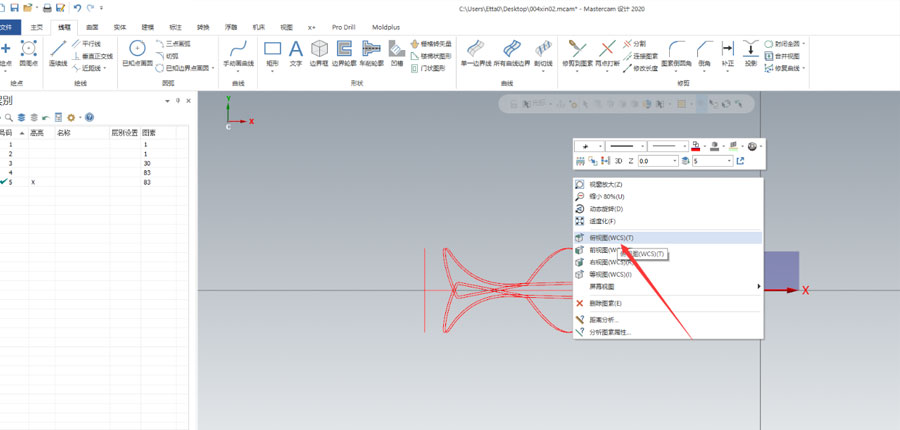 12.Erweitern Sie die Pixel auf dem Zylinder in die Draufsicht.
12.Erweitern Sie die Pixel auf dem Zylinder in die Draufsicht. 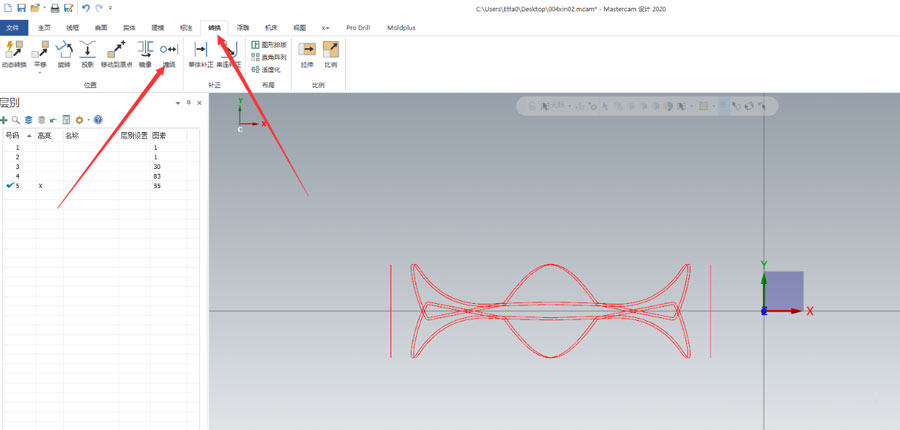
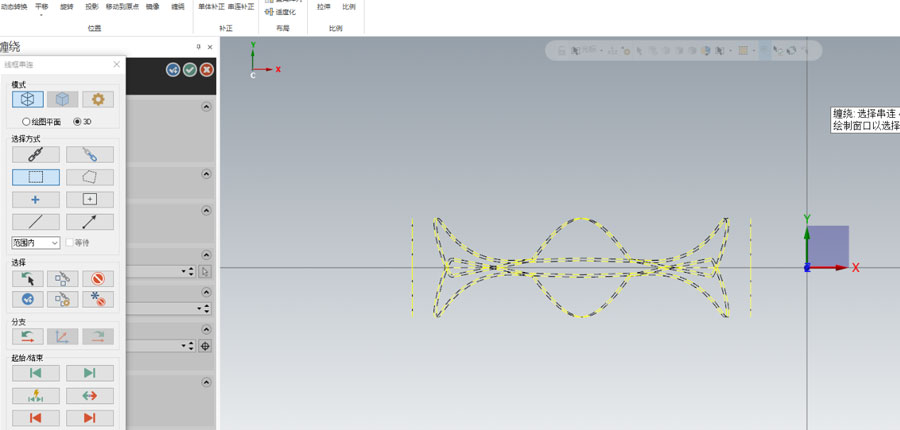
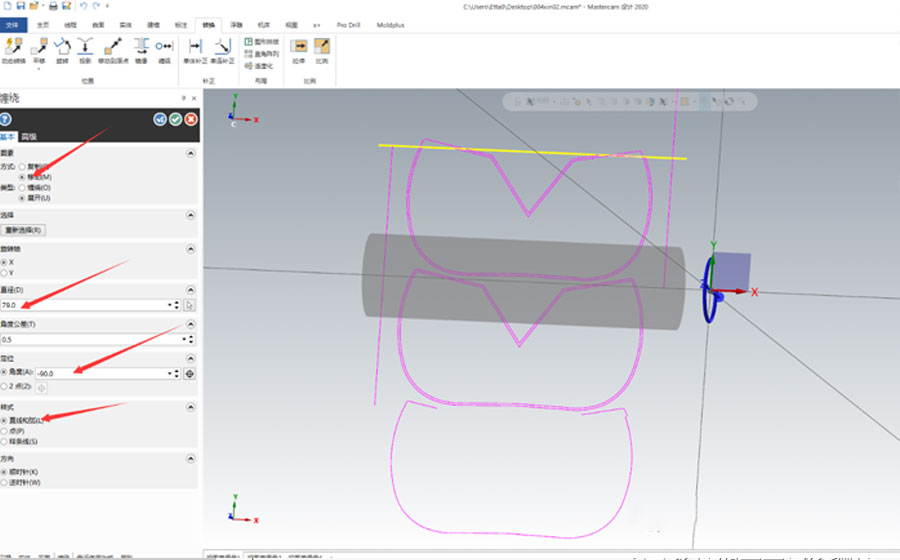 13. Die Parameter sind wie in der Abbildung unten gezeigt, was zu der folgenden Form führt.
13. Die Parameter sind wie in der Abbildung unten gezeigt, was zu der folgenden Form führt. 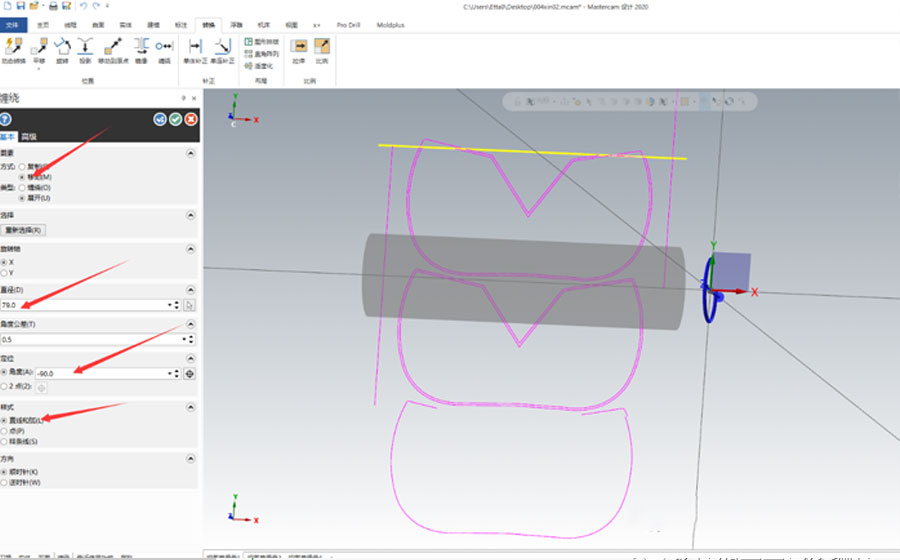
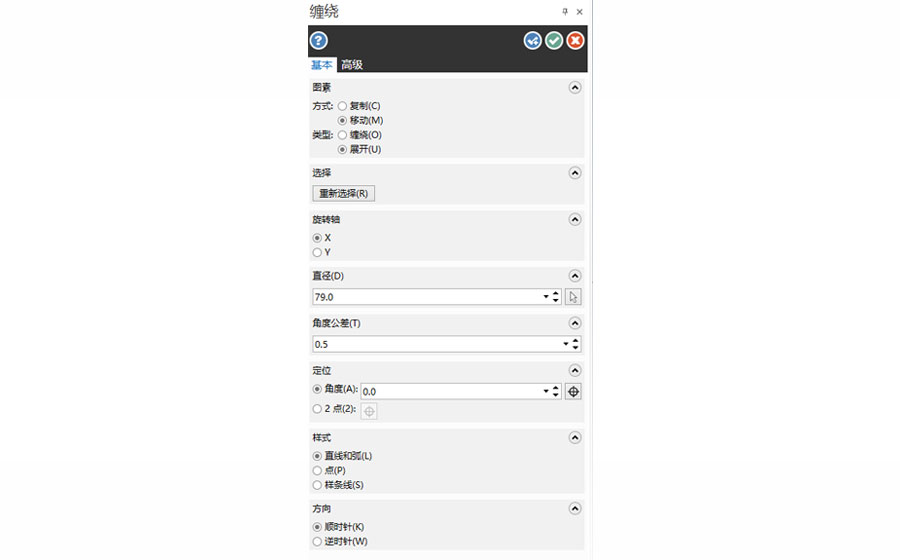
In der Ersetzungsachse müssen wir die Pixel auf der ursprünglichen Oberfläche des Standards in die Ebene erweitern, damit der Typ erweitert wird und der Weg nach oben Ihren Anforderungen entspricht. Das kopierte Bild soll die 3D-Grafik und die 2D-Planargrafik behalten, und die Pixel überlappen sich zu einer Ebene Es ist nicht für die Programmierung geeignet, und im vorherigen Schritt haben wir die Pixel auf andere Ebenen kopiert, sodass Sie die Pixel nicht behalten müssen Originalgrafik, einfach verschieben.
Als Beispiel für die Rotationsachse dient ein vertikales XNUMX-Achs-Bearbeitungszentrum. Die Drehachse ist die Masken Maschinenteile, also ist die Rotationsachse die A-Achse.
Durchmesser, der hier bezeichnete Durchmesser ist der Durchmesser des auf den Zylinder gewickelten Pixels, die tatsächliche Größe unterliegt dem tatsächlichen Pixel.
Stil, wählen Sie die Standardmethode aus.
Richtung, Standard.
Link zu diesem Artikel: So verwenden Sie Matercam zum Ersetzen der N95-Maskenmaschinenwelle
Nachdruck-Erklärung: Sofern keine besonderen Hinweise vorliegen, sind alle Artikel auf dieser Seite Originale. Bitte geben Sie die Quelle für den Nachdruck an: https://www.cncmachiningptj.com/,thanks!
 PTJ® bietet eine vollständige Palette von Custom Precision CNC-Bearbeitung China Dienstleistungen.ISO 9001:2015 & AS-9100 zertifiziert. 3, 4 und 5-Achsen schnelle Präzision CNC-Bearbeitung Dienstleistungen einschließlich Fräsen, Drehen nach Kundenspezifikation,Bearbeitung von Metall- und Kunststoffteilen mit einer Toleranz von +/-0.005 mm.Sekundäre Dienstleistungen umfassen CNC- und konventionelles Schleifen, Bohren,Druckguss,Blech und Stempeln.Bereitstellung von Prototypen, vollständigen Produktionsläufen, technischem Support und vollständiger Inspektion. Dient den Automobilindustrie, Luft-und Raumfahrt, Form & Befestigung, LED-Beleuchtung,sowie medizinische,Fahrrad und Verbraucher Elektronik Branchen. Pünktliche Lieferung.Erzählen Sie uns ein wenig über das Budget Ihres Projekts und die voraussichtliche Lieferzeit. Wir werden mit Ihnen Strategien entwickeln, um die kostengünstigsten Dienstleistungen anzubieten, damit Sie Ihr Ziel erreichen können. Willkommen bei uns ( sales@pintejin.com ) direkt für Ihr neues Projekt.
PTJ® bietet eine vollständige Palette von Custom Precision CNC-Bearbeitung China Dienstleistungen.ISO 9001:2015 & AS-9100 zertifiziert. 3, 4 und 5-Achsen schnelle Präzision CNC-Bearbeitung Dienstleistungen einschließlich Fräsen, Drehen nach Kundenspezifikation,Bearbeitung von Metall- und Kunststoffteilen mit einer Toleranz von +/-0.005 mm.Sekundäre Dienstleistungen umfassen CNC- und konventionelles Schleifen, Bohren,Druckguss,Blech und Stempeln.Bereitstellung von Prototypen, vollständigen Produktionsläufen, technischem Support und vollständiger Inspektion. Dient den Automobilindustrie, Luft-und Raumfahrt, Form & Befestigung, LED-Beleuchtung,sowie medizinische,Fahrrad und Verbraucher Elektronik Branchen. Pünktliche Lieferung.Erzählen Sie uns ein wenig über das Budget Ihres Projekts und die voraussichtliche Lieferzeit. Wir werden mit Ihnen Strategien entwickeln, um die kostengünstigsten Dienstleistungen anzubieten, damit Sie Ihr Ziel erreichen können. Willkommen bei uns ( sales@pintejin.com ) direkt für Ihr neues Projekt.

- 5-Achsen-Bearbeitung
- CNC-Fräsen
- CNC drehen
- Bearbeitungsindustrie
- Bearbeitungsprozess
- Oberflächenbearbeitung
- Metallbearbeitung
- Kunststoffbearbeitung
- Pulvermetallurgie-Form
- Druckguss
- Teile Galerie
- Autoteile aus Metall
- Maschinenteile
- LED-Kühlkörper
- Gebäudeteile
- Mobilteile
- Medizinische Teile
- Electronic Parts
- Maßgeschneiderte Bearbeitung
- Fahrradteile
- Aluminiumbearbeitung
- Titanbearbeitung
- Edelstahlbearbeitung
- Kupferbearbeitung
- Messingbearbeitung
- Bearbeitung von Superlegierungen
- Peek-Bearbeitung
- UHMW-Bearbeitung
- Einzelbearbeitung
- PA6-Bearbeitung
- PPS-Bearbeitung
- Teflon-Bearbeitung
- Inconel-Bearbeitung
- Werkzeugstahlbearbeitung
- Mehr Material





